Mısır Haberleri
iPhone'da kişisel erişim noktası sorununu çözün
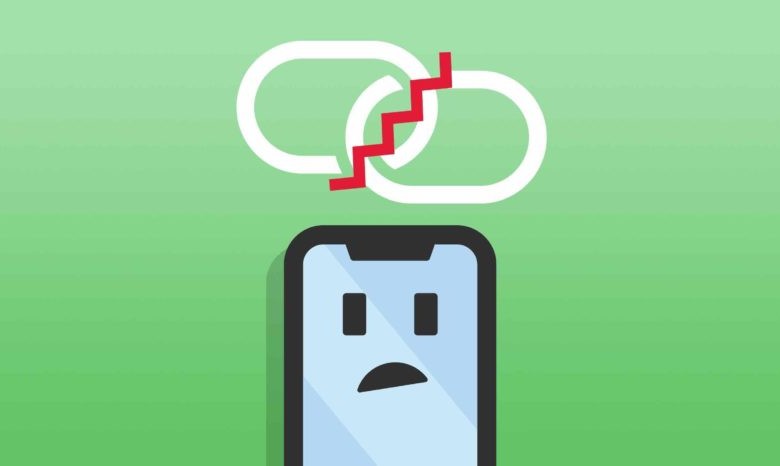
iPhone kişisel erişim noktası
Açıklama
gizleme
iPhone'da bir etkin noktanın bulunması, kullanılabilecek yeni bir özellik, ancak varsa çözüm nedir? iPhone kişisel erişim noktası Bu, bir mobil cihaz sorununa nasıl çözülebilir?
Kişisel bir irtibat noktası kurmanın önemi
- sitede konuşacağız yankı Kahire bir problemin çözümü hakkında iPhone kişisel erişim noktası Çünkü hotspot'un telefonda kullanılması önemli bir avantaj.
- Kişisel erişim noktası, İnternet paketinizin süresinin dolması durumunda yardımcı olur, örneğin sizi bir bağlantı noktasına bağlamak için arkadaşınızı kullanabilirsiniz.
- Apple cihazının veya iPad'in hücresel verileri aracılığıyla başkalarıyla paylaşımda faydalıdırlar ve ayrıca Samsung veya Huawei, vb. her tür cep telefonunda kullanışlıdırlar.
- Kişisel Erişim Noktası, telefonunuzu kolayca taşınabilir bir WiFi'ye dönüştürmenizi sağlayarak arkadaşlarınızın veri paylaşmasına ve İnternet'e erişmesine yardımcı olur.
- Ayrıca laptop vb. mobil cihazlarla işi olanlardansanız ve elektrikler kesikse rahatlıkla yalan söyleyebilirsiniz.
- Sadece cep telefonunda etkin noktayı açın, ardından dizüstü bilgisayarda ağı seçin.
- Cep telefonunuzun adı ve türü ile dizüstü bilgisayardaki bağlantı cihazlarını size gösterecektir.
- Ardından ağda oturum açmayı seçin ve şifreyi kaydedin.
Ayrıca okuyun: Huawei Uygulama Kilidi Kodunu unuttuysanız çözüm nedir?
Cep telefonunda kişisel erişim noktasını nasıl çalıştırırsınız?
- Önce Ayarlar'a gitmeniz, ardından "Hücresel"e gitmeniz ve ardından "Kişisel Erişim Noktası"na gitmeniz gerekir.
- Adımları kısaltabilir, ayarlara gidebilir ve ardından kişisel bir erişim noktasına gidebilirsiniz.
- Ardından "Diğerlerinin katılmasına izin ver"i seçin ve seçenek belirirse: "Kişisel erişim noktası", sorunu öğrenmek için kişinize geri dönmelisiniz.
- Hattınızdaki Kişisel Erişim Noktasına erişiminiz olup olmadığını kontrol eder.
Diğer bağlantı noktası türleri aynı ad altında
- Sadece data hotspot ile ilgili değil, “kişisel hotspot” adı altında yer alan birçok tür var.
- Ayrıca kişisel bir ağ dağıtım etkin noktasına veri bağlantısı türüne de sahibiz.
- Ayrıca, cihazın sahibinin Wi-Fi'si olduğunu düşündüğümüz bir Wi-Fi etkin noktamız da var ve bunun çalışıp çalışmadığını Ayarlar'a giderek kontrol edebilirsiniz.
- Ayrıca bluetooth gibi sözde kişisel bir erişim noktası görmek de mümkündür, ayrıca ayarlara gidip kontrol ederek çalıştığından emin olun.
- Cihazı kişisel bilgisayarınıza bağladığınız bir USB hizmetimiz de var.
- Cihazı Kişisel Erişim Noktanıza bağladığınızda, cihazın üst kısmında bir onay işareti belirir ve üst çubuk maviye döner.
- Cihazınıza bağlanan cihaz sayısı, üst çubuktaki bu mavi tik ile gösterilir.
iPhone Kişisel Erişim Noktası Bağlanmıyor Sorunu
- bir sorunla karşılaştığınızda iPhone kişisel erişim noktası Cep telefonunuzu ve bağlı olup olmadığını iyi kontrol etmelisiniz.
- Bazen bazı sorunlar olabilir, telefonunuzdaki Kişisel Erişim Noktasını Ayarlar'a gidip Kişisel Erişim Noktası'nı seçerek kontrol etmeniz gerekir.
- Ve zaten açıksa ve bunu işlerken sorunu çözemez veya anlayamazsanız iPhone kişisel erişim noktasıOperatörünüze dönmelisiniz.
- Ona soruyorsunuz ve operatörünüzün bu kablosuz servisi destekleyip desteklemediğini kontrol ediyor.
- Cihazınızda bir sorun olmaması ve sorunun iPhone kişisel erişim noktası Bu sadece geçici bir sorun.
- Kişisel Erişim Noktasını sağlayan iPhone'u yeniden başlatarak kolayca çözülebilir.
- Veya iPhone'daki etkin noktadan alan diğer cihazı yeniden başlatın.
- Ayrıca cihazınızın en son iOS güncellemesine sahip olduğunu da bilmelisiniz.
- Cihazın sık kullanılmasından veya cihazın bağlantı noktasından uzak olmasından dolayı bazı aksaklıklar meydana gelebilir.
- Sadece sıfırlama yapmanız mümkündür.
- Ardından, etkin noktayı tekrar açın ve Ağ Ayarlarını Sıfırla'yı seçin, tekrar çalışacaktır.
Ayrıca okuyun: WhatsApp'ta görüntülü aramaları nasıl devre dışı bırakabilirim?
Ağın başkaları tarafından erişilebilir olduğundan emin olun
- İlk olarak, Wi-Fi'yi kapatmanız ve hücresel veri ağını açmanız gerekir.
- Ardından Kişisel Erişim Noktasını açtığınızda ve Wi-Fi olarak açıldığında, önce başkalarının katılmasına izin vermelisiniz.
- Ve ağınız için bir isim belirleyin ve ona bir gizli numara veya sözde şifre atayın.
- Ardından, kişisel ağınıza bağlanabilmeleri için arkadaşınızı bilgilendirin.
- Tüm bu verileri doğrularsanız herhangi bir sorun yaşamazsınız. iPhone kişisel erişim noktası.
Diğer tüm temas noktalarına bağlantı nasıl kontrol edilir
kablosuz ağ
- Ayarlar'a gitmeli, ardından Kişisel Erişim Noktasına gitmeli ve ağın türünü ve adını kontrol etmelisiniz.
- Bağlanmak istediğiniz ağı seçin ve şifresini girin.
- Mobil cihazınız doğrudan ağa bağlanacaktır.
UCB aracılığıyla iletişim
- Buna kablo ile bağlanma denir.
- Cihaza bazı fotoğrafları veya dosyaları aktarmak istediğinizde kullanılır.
- Kabloyu PC'ye takın, ardından cihazınıza güvenmeyi kabul edin.
Bluetooth bağlantısı
- Bu, veri aktarmak için kullanılan en eski yöntemlerden biridir.
- Ayarlara giderek ve Bluetooth'un açık olduğundan emin olarak ona bağlı olduğunuzu doğrulamanız yeterlidir.
- Ardından, ekleri almak ve göndermek istediğiniz yakınınızdaki ağ ile eşleştirmeyi seçin.
- İster başka bir mobil cihaza, ister kişisel cihazınıza ve hatta kişisel cihazınızdan olsun.


